国旅手游网提供好玩的手机游戏和手机必备软件下载,每天推荐精品安卓手游和最新应用软件app,并整理了热门游戏攻略、软件教程、资讯等内容。欢迎收藏
网友微仰提问:几何画板如何画二次函数图像平移
几何画板如何画二次函数图像?如果大家学习了相关的函数知识,那么在操作几何画板想要描点法画出二次函数是非常简单的,让我们一起来看看具体的操作方法吧。
1、首先确定好三个坐标点
这里以(2,2)、(-2,2)、(1,-1)。为例子进行展示。
描点画图
1、打开几何画板软件,首先单击左侧工具栏中的【自定义工具】、【函数工具】、【过三点的抛物线1】。
然后画板会产生变化自动出现平面直角坐标系,如图下图所示,按照定下来的坐标点寻找对应点位。
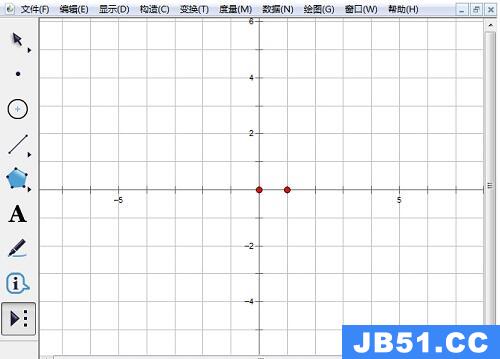
2、继续单击左边工具栏中的【自定义工具】、【函数工具】、【过三点的抛物线2】、在坐标系中找到(2,2)、(-2,2)、(1,-1)并且点击。
点击完成后图像再次变化自动生成二次函数图像,同时在界面的左上角会显示函数解析式。
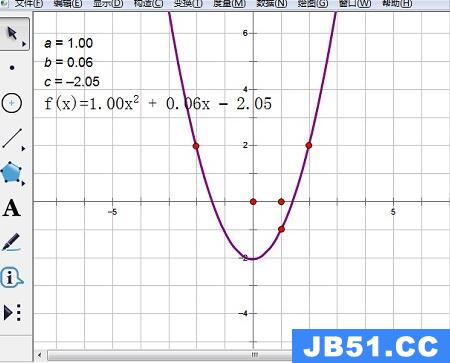
图像调节
1、刻度调节
这个时候大家可以找到x轴上面靠近原点处的一个单位点,使用鼠标左键按住随意进行左右拖动,按照需求来调节点的密集程度。
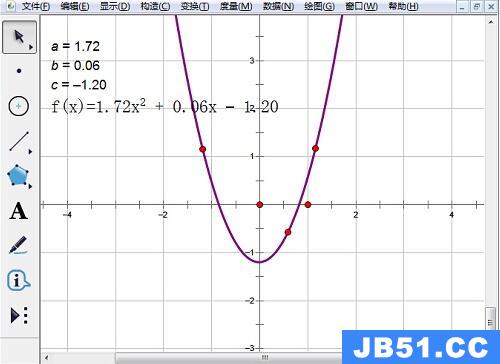
2、位置调节
调节完点位后要是觉得坐标轴的位置不满意,也可以通过按住【原点】上面的【红点】进行拖动来实现位置的改变。
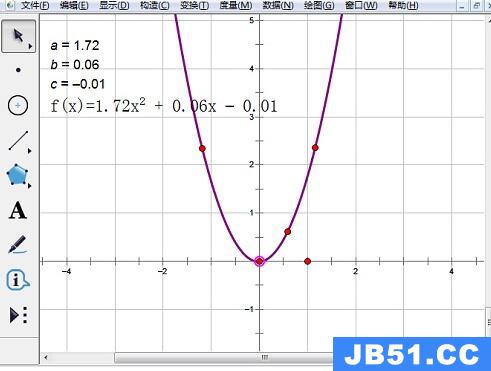
以上是国旅软件为你收集整理的几何画板如何画二次函数图像全部内容。
如果觉得国旅软件网站内容还不错,欢迎将国旅软件推荐给好友。
关于《几何画板如何画二次函数图像》相关问题的解答晴天小编就为大家介绍到这里了。如需了解其他软件使用问题,请持续关注国旅手游网软件教程栏目。
版权声明:本文内容由互联网用户自发贡献,该文观点仅代表作者本人。本站仅提供信息存储空间服务,不拥有所有权,不承担相关法律责任。如果发现本站有涉嫌抄袭侵权/违法违规的内容,欢迎发送邮件至【1047436850@qq.com】举报,并提供相关证据及涉嫌侵权链接,一经查实,本站将在14个工作日内删除涉嫌侵权内容。
本文标题:【几何画板如何画二次函数图像y=ax2+bx+c[几何画板如何画二次函数图像的对称轴]】
本文链接:http://www.citshb.com/class169549.html
